Hàm sumif: Công thức, cách sử dụng và ví dụ cụ thể
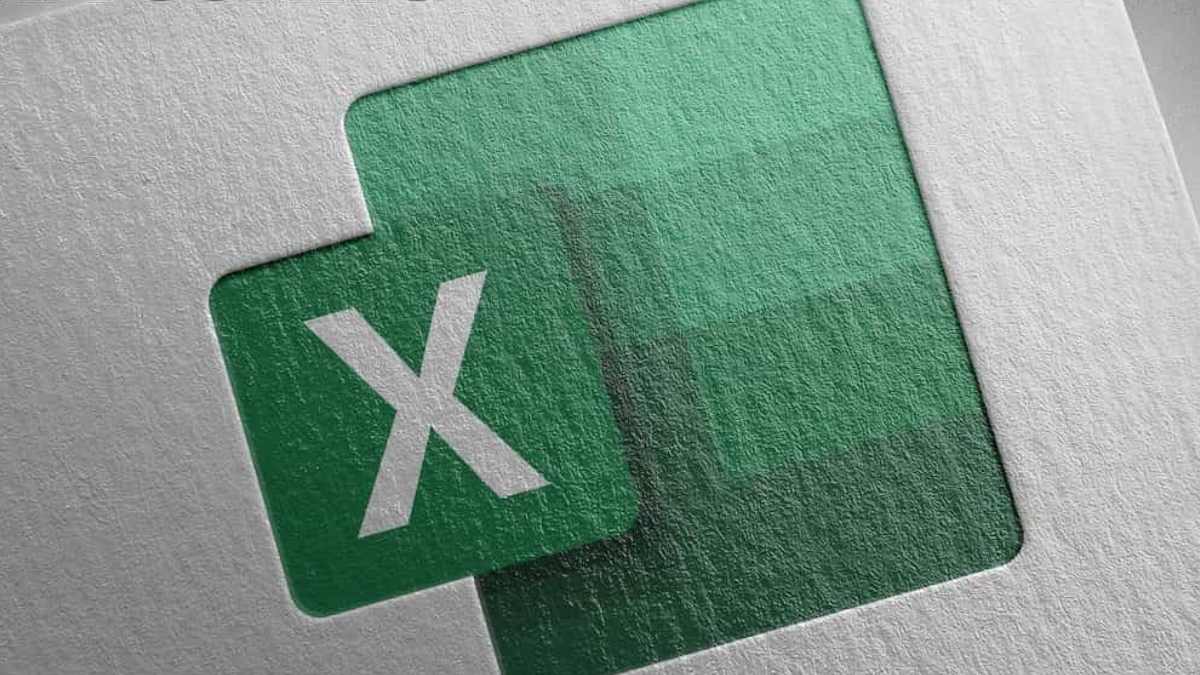
Hàm SUMIF trong Excel là một trong những hàm cơ bản mà người dùng nên biết cách sử dụng để phục vụ trong công việc, học tập hàng ngày. Bài viết dưới đây sẽ giới thiệu đến bạn những kiến thức hữu ích của hàm và một số ví dụ cụ thể nhé!
Nội dung
Hàm SUMIF là gì?
Hàm SUMIF là một công cụ mạnh mẽ trong Excel, giúp bạn tính tổng các giá trị trong một phạm vi dựa trên điều kiện cụ thể. Hiểu đơn giản, đây là sự kết hợp giữa chức năng của hàm SUM và IF, cho phép bạn thực hiện thao tác tính toán thông minh và hiệu quả hơn.
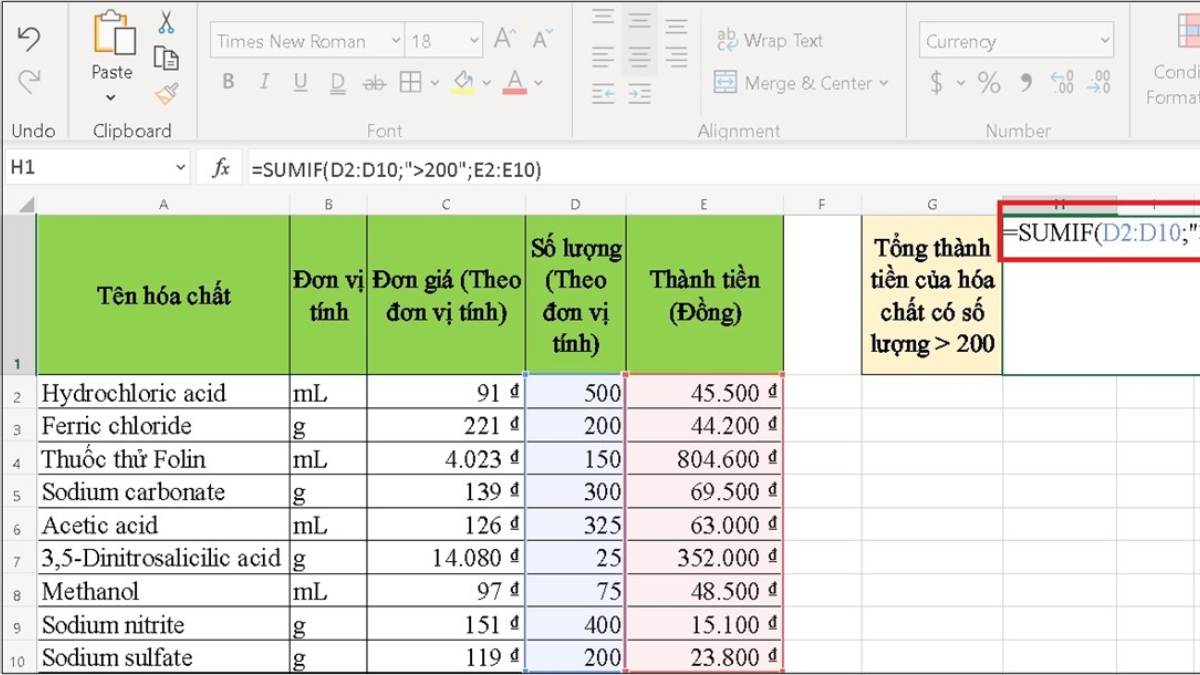
Thông qua hàm, người dùng sẽ dễ dàng giải quyết các bài toán phức tạp một cách nhanh chóng và chính xác, tiết kiệm thời gian và công sức so với việc tính toán thủ công.
Hướng dẫn cách sử dụng hàm SUMIF trong Excel đơn giản
Mặc dù hàm SUMIF khá phức tạp hơn so với các hàm khác, tuy nhiên người dùng vẫn có thể áp dụng công thức tính hàm vào dữ liệu để tối ưu hiệu quả công việc trong thời gian ngắn.
Tham khảo công thức tính hàm tính tổng
Trong phần mềm Excel, hàm SUMIF được triển khai theo công thức dưới đây:
=SUMIF (range, criteria, [sum_range])
Công thức này được thay thế tương ứng với các dữ liệu của bạn trong bảng Excel. Trong đó:
- Range: Phạm vi ô chứa dữ liệu bạn muốn tính tổng.
- Criteria: Tiêu chí để xác định các ô cần tính tổng. Có thể là một giá trị cụ thể, biểu thức logic hoặc tham chiếu ô chứa tiêu chí.
- Sum_range (Tùy chọn): Phạm vi ô chứa các giá trị bạn muốn tính tổng. Nếu không được chỉ định, Excel sẽ tự động tính tổng các giá trị trong phạm vi range thỏa mãn criteria.
Cách sử dụng và ví dụ hàm SUMIF
Khi nhập công thức hàm SUMIF vào Excel, bạn có thể tính tổng các dữ liệu theo ý muốn với các thao tác cơ bản. Tuy nhiên, để hiểu rõ và áp dụng đúng cách thì bạn nên tham khảo ví dụ cụ thể ở bên dưới.
Chẳng hạn bạn muốn sử dụng hàm này để thực hiện việc tính tổng thuế thu nhập cá nhân trong một tập thể. Với điều kiện là những người này có thu nhập thấp hơn 25 triệu đồng. Trước hết, bạn cần xác định các tham số như:
- Range: là phạm vi cột từ A2:A7 chứa tổng thu nhập.
- Criteria là “< 25,000,000” phải được đặt trong ký tự ngoặc kép.
- Sum_range là phạm vi cột từ D2:D7 mà bạn cần tính tổng thuế thu nhập cá nhân.
Sau đó, bạn chỉ cần tiếp tục thực hiện lần lượt các bước dưới đây:
Bước 1: Kích con trỏ chuột ở ô D9. Ở ô nhập công thức, bạn tiến hành gõ hàm
=SUMIF(A2:A7,”<25,000,000″,D2:D7).
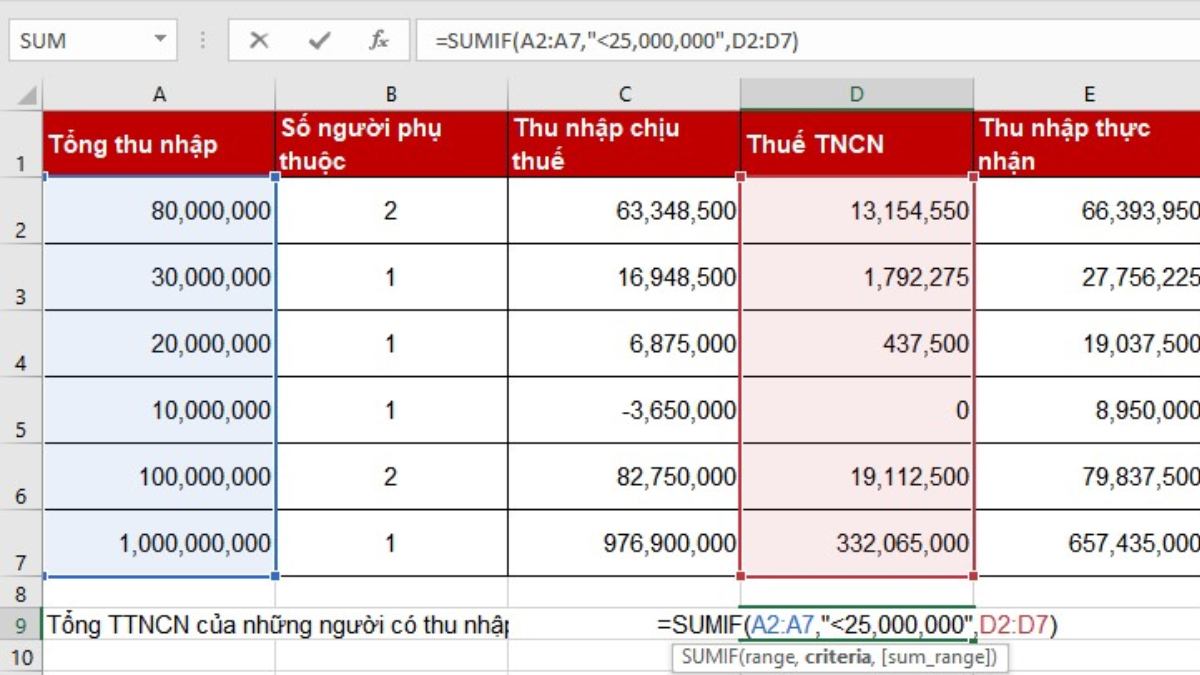
Bước 2: Nhấp Enter và kết quả sẽ hiển thị số tiền là 437.500 đồng tương ứng với yêu cầu số tiền thuế thu thập cá nhân đối với những người dưới 25.000.000 đồng.
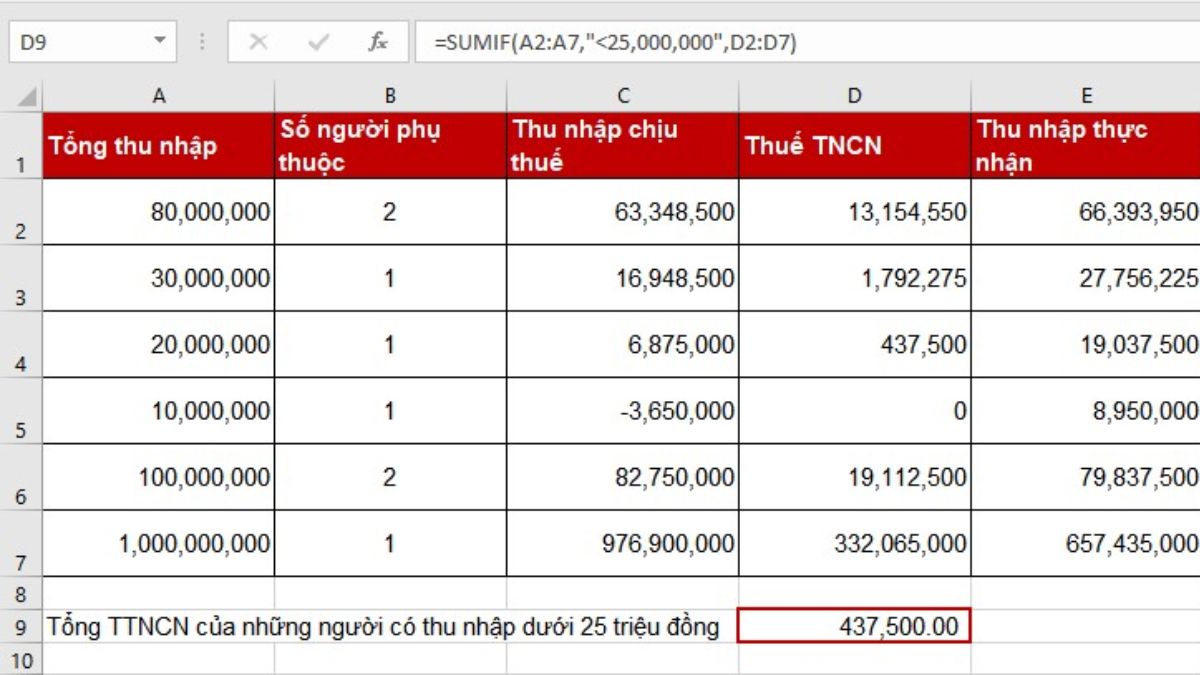
Những lưu ý khi dùng hàm SUMIF
Hàm SUMIF là một công cụ vô cùng hữu ích trong Excel giúp tính tổng các giá trị trong một phạm vi dựa trên một tiêu chí cụ thể. Tuy nhiên, để sử dụng hàm hiệu quả và chính xác, bạn cần lưu ý một số điểm sau:
- Xác định phạm vi và tiêu chí sao cho tương ứng theo biểu thức của hàm.
- Sử dụng dấu ngoặc kép cho các tiêu chí văn bản để thực hiện thành công câu lệnh.
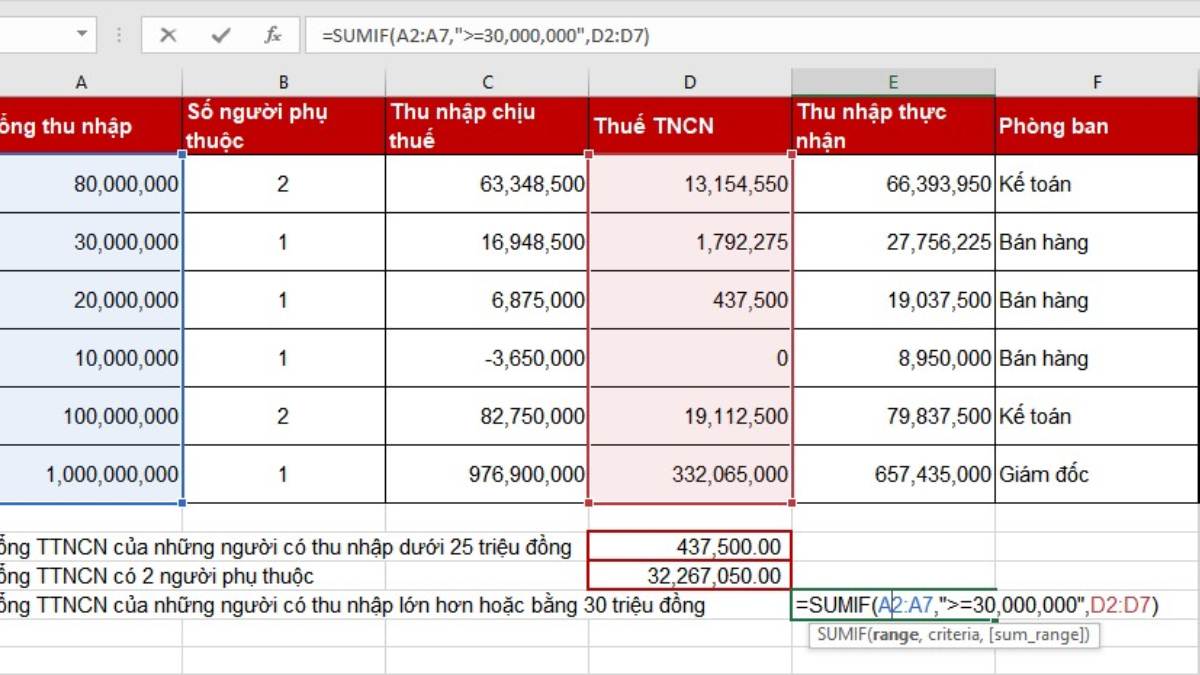
- Bạn có thể sử dụng ký tự đại diện * để thay thế cho bất kỳ chuỗi ký tự nào và ? để thay thế cho bất kỳ ký tự đơn lẻ.
- Đảm bảo rằng định dạng dữ liệu của các ô trong phạm vi tổng và phạm vi tiêu chí tương thích với nhau.
- Nếu bạn cần sử dụng nhiều tiêu chí để lọc dữ liệu, bạn nên sử dụng hàm SUMIFS cho phép bạn sử dụng nhiều cặp phạm vi và tiêu chí để tính tổng các giá trị.
- Khi cần tính tổng các giá trị dựa trên nhiều tiêu chí và các tiêu chí này nằm rải rác trong bảng tính, bạn có thể áp dụng công thức mảng cho nhiều ô cùng lúc.
Hy vọng các bạn đã nắm bắt những thông tin quan trọng về hàm SUMIF sau khi theo dõi bài viết nhé!






